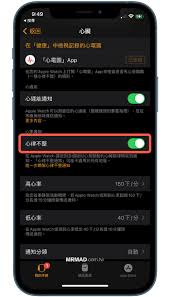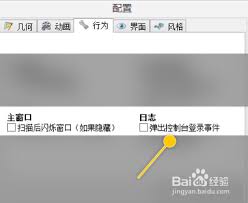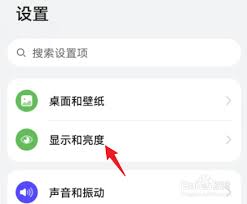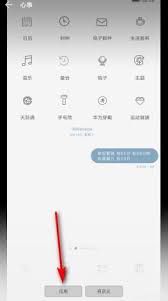如何关闭edge进程
2025-04-23 13:10:11 作者:kaer
在使用microsoft edge浏览器时,有时我们需要关闭特定的进程,以释放系统资源或解决一些问题。以下是几种常见的关闭edge进程的方法。
通过任务管理器关闭
1. 按下“ctrl + shift + esc”组合键,打开任务管理器。
2. 在任务管理器的“进程”选项卡中,找到“microsoft edge”或“microsoftedgecp.exe”等相关进程。
3. 选中要关闭的进程,然后点击“结束任务”按钮。这样就可以关闭edge的当前进程。
关闭浏览器窗口来间接关闭进程
当你关闭所有edge浏览器窗口后,系统会自动关闭相关的进程。只需点击窗口右上角的“关闭”按钮,或者使用快捷键(如“alt + f4”)关闭所有打开的edge窗口。
利用系统托盘图标右键菜单
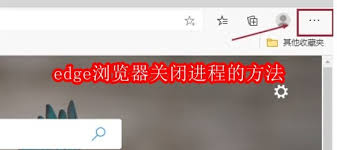
1. 点击任务栏上的edge浏览器图标,打开浏览器窗口。
2. 在系统托盘区域中,右键点击edge浏览器图标。
3. 在弹出的菜单中,选择“关闭窗口”或“退出”选项,这将关闭edge浏览器及其相关进程。
从命令提示符关闭
1. 按下“win + r”组合键,打开“运行”对话框。
2. 在对话框中输入“cmd”,然后点击“确定”按钮,打开命令提示符窗口。
3. 在命令提示符中输入“taskkill /f /im microsoftedge.exe”(如果是64位系统可能是“taskkill /f /im microsoftedgecp.exe”),然后按下回车键。这将强制关闭edge进程。
关闭edge进程的方法有多种,你可以根据实际情况选择适合的方式。在进行这些操作之前,最好先保存好浏览器中正在进行的工作和打开的重要页面,以免数据丢失。通过合理地关闭进程,能够确保系统更加流畅地运行,提升整体使用体验。
免责声明:以上内容源自网络,版权归原作者所有,如有侵犯您的原创版权请告知,我们将尽快删除相关内容。